Windows 10 en mode S (anciennement connu sous le nom de Windows 10 S) est une édition ou configuration spécifique du système d'exploitation Windows 10 conçue pour la sécurité et les performances.
Si Windows 10 en mode S offre une sécurité et des performances améliorées, il présente des limites, car il ne permet pas l'installation de logiciels en dehors du Microsoft Store. Cependant, les utilisateurs ont la possibilité de passer du mode S à une version standard de Windows 11 Home ou Pro. Le changement est gratuit et une fois effectué, les utilisateurs peuvent installer n'importe quel logiciel tiers.
Ce guide contient des instructions sur la façon de quitter le mode S de Windows 11.
Comment passer de Windows 11 Home S à Windows 10 Home.
Pour quitter le mode S sous Windows 11, il vous suffit d'avoir un compte Microsoft* et de suivre les étapes ci-dessous.
* Note: Si vous cherchez un moyen de quitter le mode S sans utiliser de compte MS, suivez les instructions de ce guide: Comment désactiver le mode S de Windows 11 sans compte Microsoft.
1. Clique le Commencer menu et allez à Paramètres > Système > Activation.

2. Développer Mode S puis cliquez sur Ouvrez le magasin.
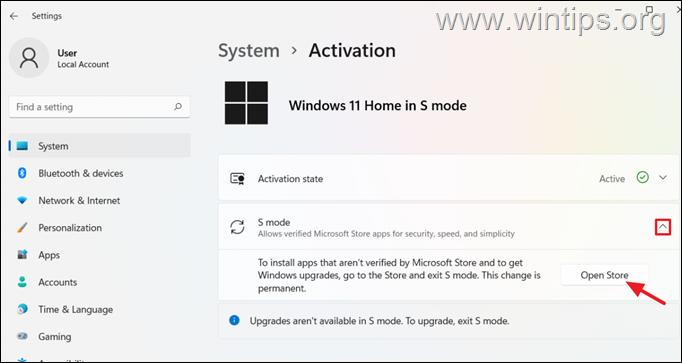
3. Cliquez maintenant sur le Obtenir bouton pour sortir du mode S.
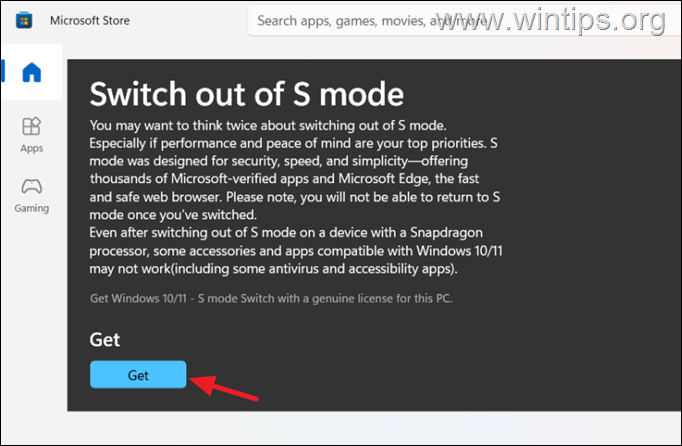
4. Taper ton Compte microsoft adresse e-mail et cliquez sur Suivant. Tapez ensuite le mot de passe de votre compte MS et cliquez sur Se connecter.
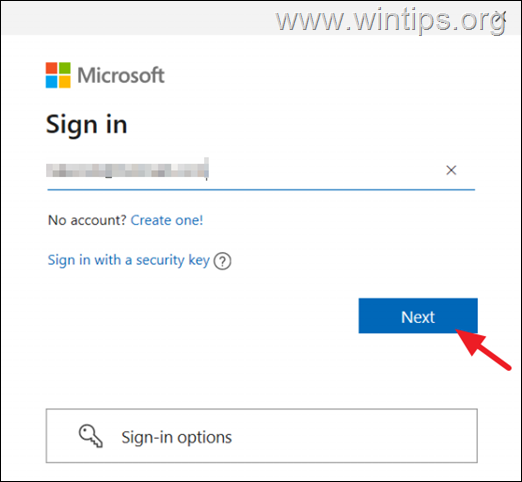
5. Dans le "Utilisez ce compte partout sur votre appareil", lisez attentivement les informations et cliquez sur Suivant si vous êtes d'accord, ou cliquez simplement Applications Microsoft uniquement.
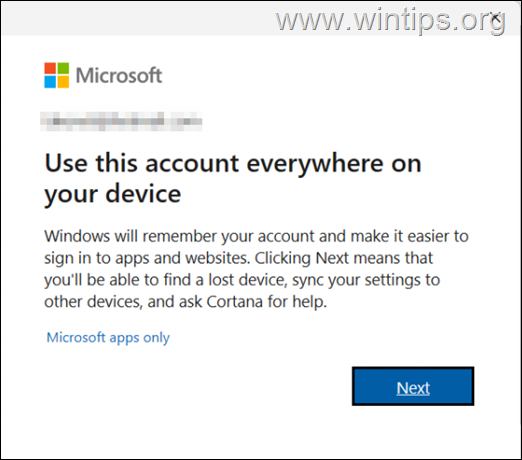
6. Attendez quelques secondes pour quitter le mode S et quand tout est prêt, cliquez sur Fermer.
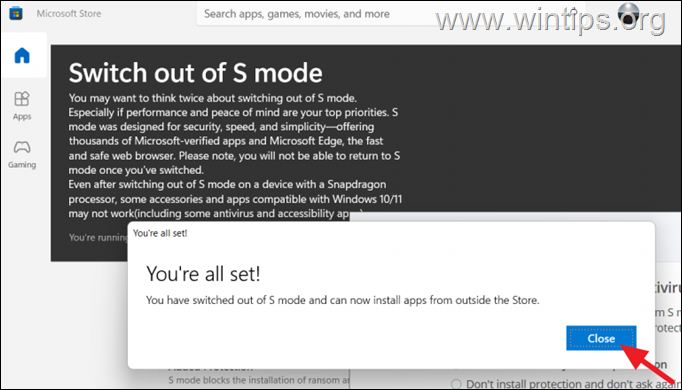
7. Vous avez terminé! À partir de maintenant, vous pouvez installer n'importe quel logiciel ou exécuter n'importe quelle application en dehors du Microsoft Store.*
*Étape facultative : Si vous ne souhaitez pas utiliser de compte Microsoft sur votre appareil, vous pouvez supprimer le compte MS que vous avez ajouté auparavant en procédant comme suit :
1. Aller à Commencer Menu > Paramètres > Confidentialité et sécurité et éteindre le Cryptage de l'appareil. (si c'est allumé). *
* Info: De nombreux nouveaux ordinateurs portables sont livrés avec le système d'exploitation préinstallé par le fabricant et – par défaut – avec le cryptage de l'appareil déjà activé. Lorsque cela se produit, la clé de cryptage est stockée dans votre compte Microsoft et peut vous poser des problèmes à l'avenir si vous supprimez votre compte MS de l'appareil sans d'abord désactiver l'appareil Chiffrement.
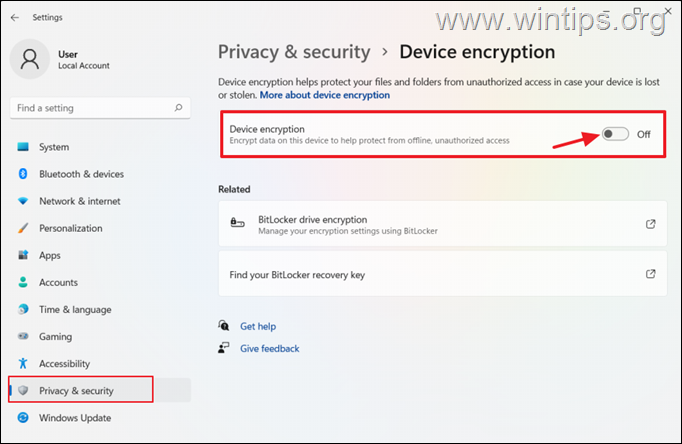
2. Puis clique Comptes > E-mail et comptes.
3. Cliquez sur Compte Microsoft puis cliquez sur le Retirer bouton.
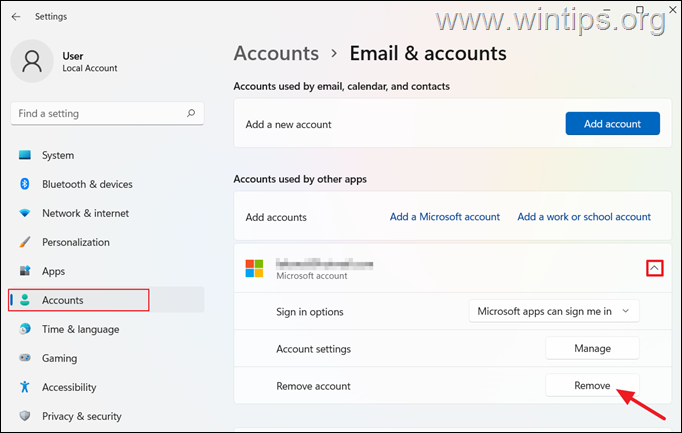
C'est ça! Faites-moi savoir si ce guide vous a aidé en laissant votre commentaire sur votre expérience. Veuillez aimer et partager ce guide pour aider les autres.